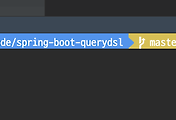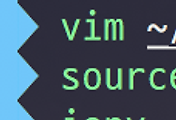윈도우와 마찬가지로 우측 커맨드를 한영키로 바꿔서 사용하고 싶을때가 많습니다.
저 같은 경우 기존에는 좌측 커맨드 + space를 한영키로 사용했습니다만, 긴 글을 작성할때나 세미나 내용을 빠르게 타이핑 해야할때 중간중간 영어가 필요하면 오타율이 굉장히 높았습니다.
아무래도 command + space 로 한영 변환 자체가 실수할 여지가 좀 많았던것 같습니다.
그래서 이를 윈도우처럼 단일키로 한영전환이 되도록 변경하고 싶었습니다.
그 키는 윈도우와 마찬가지로 space 바로 우측의 command 키로 선택했습니다.
그 방법을 정리햇으니 같은 고민이 있으신 분들은 참고해보시면 좋을것 같습니다.
우측 커맨드를 한영키로 전환
먼저 Karabiner 공식 페이지로 가서 최신 버전의 Karabiner-elements 을 다운 받습니다.
Karabiner-elements를 설치하고 바로 실행해봅니다.
그리고 아래와 같이 From key에는 right_command를 To key에는 f18를 선택합니다.

이렇게 설정 하신 뒤, 시스템 환경설정 -> 보안 및 개인정보보호 -> 하단에 뜬 메시지 허용 버튼을 클릭합니다.

(저는 이미 설정을 허용해서 메세지가 안떴지만, 빨간색 박스 친 부분에 메세지가 뜹니다.)
저 메세지를 체크해서 허용하셔야만 f18키가 입력이 가능하니 꼭 하셔야만 합니다.
체크하셨다면 시스템 환경설정 -> 키보드 -> 단축키 -> 입력 소스로 이동합니다.

입력 메뉴에서 다음 소스 선택을 선택하신뒤, 우측 command 키를 3~5초간 꾹 눌러줍니다.
그림처럼 F18로 변경되면 이제 우측 command는 한영키로 사용 됩니다.
터치바 Shift + F1 ~ F12 문제
보통 위와 같이 설정만 하면 끝나는데, 터치바 시리즈에서는 큰 버그가 하나 있습니다.
즉, 터치바 모델에서는 Shift + F1 ~ F12를 같이 누르면 Shift는 입력이 되지 않습니다.
IntelliJ와 같은 개발 도구에서는 많은 단축키들이 이 조합으로 이루어져있어 꼭 해결하고 가야합니다.
Karabiner-elements를 다시 열어 Devices 탭으로 이동하여 No product name을 체크합니다.

이걸 체크하시면 터치바 문제가 일단 해결이 됩니다.
아직 Karabiner-elements에서 공식적인 문제 해결책이 나온게 아니라서 임시 방편으로 이렇게 처리하시면 됩니다.
리얼포스 연결시
리얼 포스의 경우 키배열이 맥과 다르게 되어 있어 마찬가지로 Karabiner-elements를 통해 변경 합니다.
먼저 본인의 맥북과 리얼 포스를 연결합니다.
(연결하지 않으면 Device 목록에 나오지 않습니다.)
그리고 Karabiner-elements의 설정을 열어 Target Device를 Realforce로 선택하고 아래와 같은 키 매핑을 추가합니다.
이와 같은 세팅을 진행하면, 일반 키보드에서 Command와 Alt의 위치가 서로 다른 것 역시 해결됩니다.

- left_command -> left_option
- left_option -> left_command
만약 이렇게 하시고 F1 ~ F12가 안먹히신다면 아래와 같이 체크해주세요
Use all F1, F2 ~ 를 체크하시면 됩니다.